Tutorial: LEGO TECHNIC Autos mit Gamepad steuern und Servo einrichten!
Die neuen Control+ Modelle haben allesamt eines gemeinsam: Es gibt nur eine App zu Steuern! Ich habe ein Tutorial speziell für Autos entwickelt, in der ihr lernt, wie ihr euer Auto mit einem Bluetooth Controller (z.B. PS4 oder XBOX ONE) steuern könnt!
Ganz ohne Zusatzkosten!
- nike air force 1 07 black cool grey racer blue white
- C8087 – 501.177730 , OnlinenevadaShops – Diadora Magic Basket Low Icona 'White Malibu Blue' – diadora n9000 h mip x leo colacicco
Der Clou: Der normale Linearmotor kann als Servo agieren – somit entsteht ein viel besseres Fahrerlebnis!
Tutorial
Ihr braucht im Prinzip zwei Dinge, wenn ihr euer Control+ Auto via Gamepad steuern möchtet:
- Bluetooth-fähiges Handy mit einem halbwegs aktuellen Betriebssystem (z.B. Galaxy S8 oder iPhone XR)
- Bluetooth Gamepad (muss an Handy koppelbar sein! Fußnote dazu weiter unten!) z.B. PS4 DualShock 4 Controller
- Eine App, die die LEGO® SmartHubs mit dem Handy verbinden und steuern kann: Und das Beste: Die App ist kostenfrei!
BrickController 2
BrickController2
BrickController 2 ist KOMPLETT KOSTENFREI und für iOS und Android erhältlich!
Einstellungen/Konfiguration der Motoren
Ihr müsst zunächst eine Bluetooth Verbindung zwischen eurem Smartphone und dem Controller aufbauen. Das ist je nach Betriebssystem und Controller unterschiedlich. Bitte googelt, wie ihr eine Verbindung zustande bekommt. Wenn alles geklappt hat, wird das Handy als „gekoppelt“ angezeigt. Dann kann es weiter gehen.
Nun muss der Control+ Hub mit der Software BrickController2 verbunden werden. Klickt hierzu auf „Geräte“ in der unteren Leiste und die LUPE.
Schaltet nun den Control+ Hub ein. Dieser taucht dann wenige Sekunden shoes that look like jordan 4s später in der Liste auf. Das wars.
Ihr könnt ihn auch noch umbenennen wenn ihr wollt – das erleichtert es, wenn ihr mehrere Fahrzeuge/Control+ Hubs einrichten möchtet.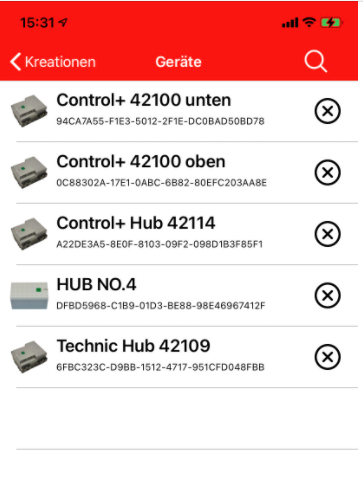
Nun könnt ihr auf der Hauptseite ein neues Projekt mit dem Klick auf das PLUS (oben rechts) erstellen. Benennt es nach euren Vorlieben. Löscht danach das „Grundprofil“ als Steuerung heraus und legt mit dem PLUS ein neues an.
Nun gehts an das Eingemachte!
Hier drückt ihr nun erneut oben rechts auf das PLUS um eine Steuerungsaktion mit eurem Controller auszulösen und um dieser Taste eine Funktion zuzuweisen.
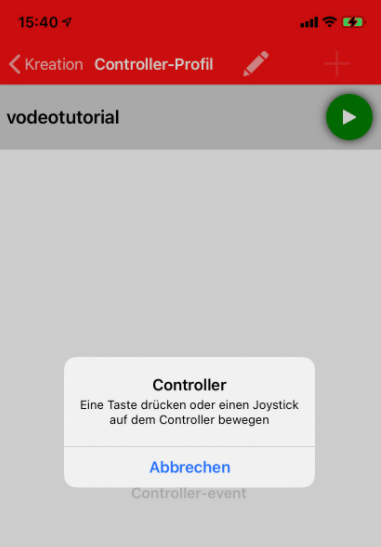
Nachdem ihr eine Taste gedrückt habt müsst ihr die Funktion einstellen.
Bei meinem Beispiel ist Anschluss B für die Lenkung und Anschluss D am Hub für den Antrieb.
Zunächst konfiguriere ich Anschluss D fürs Fahren:
Anschluss auf D
Umkehren: NEIN (sonst ist rückwärts vorwärts und umgekehrt!
Kanaltyp: Normaler Motor
Axis Type: Normal
Achse: Linar
Das wars!
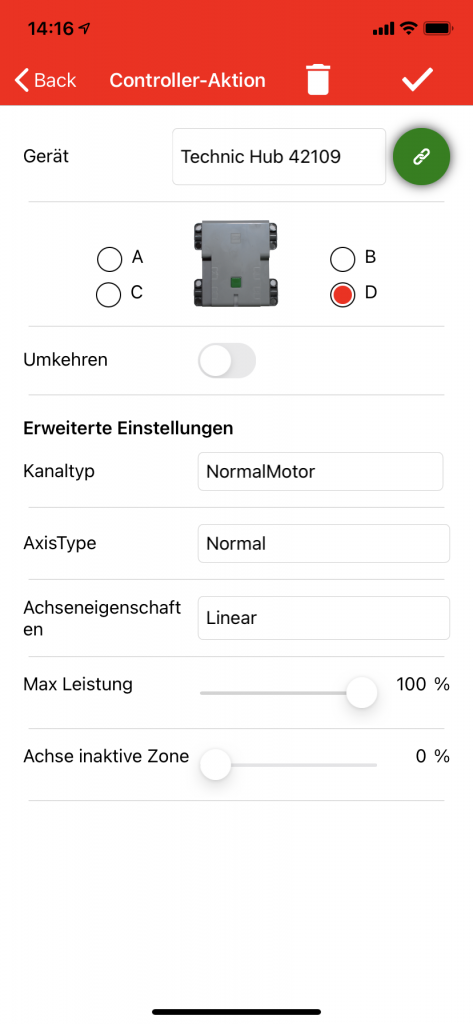
Mit dem Haken speichern!
Nun folgt die Einstellung des anderen Motors damit er als Servo fungiert.
Erneut im Übersichtsbildschirm oben rechts das PLUS um eine Taste mit einer Funktion zu belegen.
Ich wähle nun hier wiefolgt aus:
Anschluss B
Und nun: Wichtig: Kanaltyp ServoMotor! Danach auf das grüne Zahnrad zum Einstellen – und hier die Autokalibrierung durchf 200 Release Date - nike gold air chukka moc high school - SBD - nike gold air yeezy glow in the dark sneakers boys Rattan Obsidian CZ4149ühren.
Das wars.
Haken wählen zum Speichern!
Das wars. Mit einem Klick auf den grünen „PLAY! Button könnt ihr eure Kreation nun mit dem Gamepad steuern!
Hier noch ein paar TECHNIC Modelle und Controller für euer Vorhaben:
Bluetooth Controller für LEGO Control+ und BrickController2:
Playstation 4 DualShock Controller: https://amzn.to/2MPUJ0b
Microsoft XBOX ONE Wirteless Controller: https://amzn.to/3bsof6j
Thrustmaster Bluetooth Gamepad: https://amzn.to/3jBmqEX
LEGO TECHNIC bei amazon*
LEGO® 42124 – Buggy: https://amzn.to/3pWBctc
LEGO® 42109 – TopGear Rallye Auto: https://amzn.to/2LkM45j
LEGO® 42099 – OffRoad Buggy: https://amzn.to/2LBFvLq
Noch mehr LEGO® TECHNIC gibt’s hier:
https://www.amazon.de/gp/search?ie=UTF8&tag=profinerd-21&linkCode=ur2&linkId=f0a8d919a281171c10ebdd6fe2f1b690&camp=1638&creative=6742&index=toys&keywords=lego%20technic
Zudem habe ich auf amazon eine Wunschliste:
https://www.amazon.de/hz/wishlist/ls/1K19C5EYHUHV/ref=nav_wishlist_lists_3?_encoding=UTF8&type=wishlist&tag=profinerd-21
*Hierbei handelt es sich um Affiliate Links!!!
Ich verdiene eine prozentualen Anteil davon mit, wenn ihr klickt und irgendetwas über den Link kauft – die Produkte dort sind aber nicht von mir!
Für euch entstehen keine zusätzlichen Kosten!

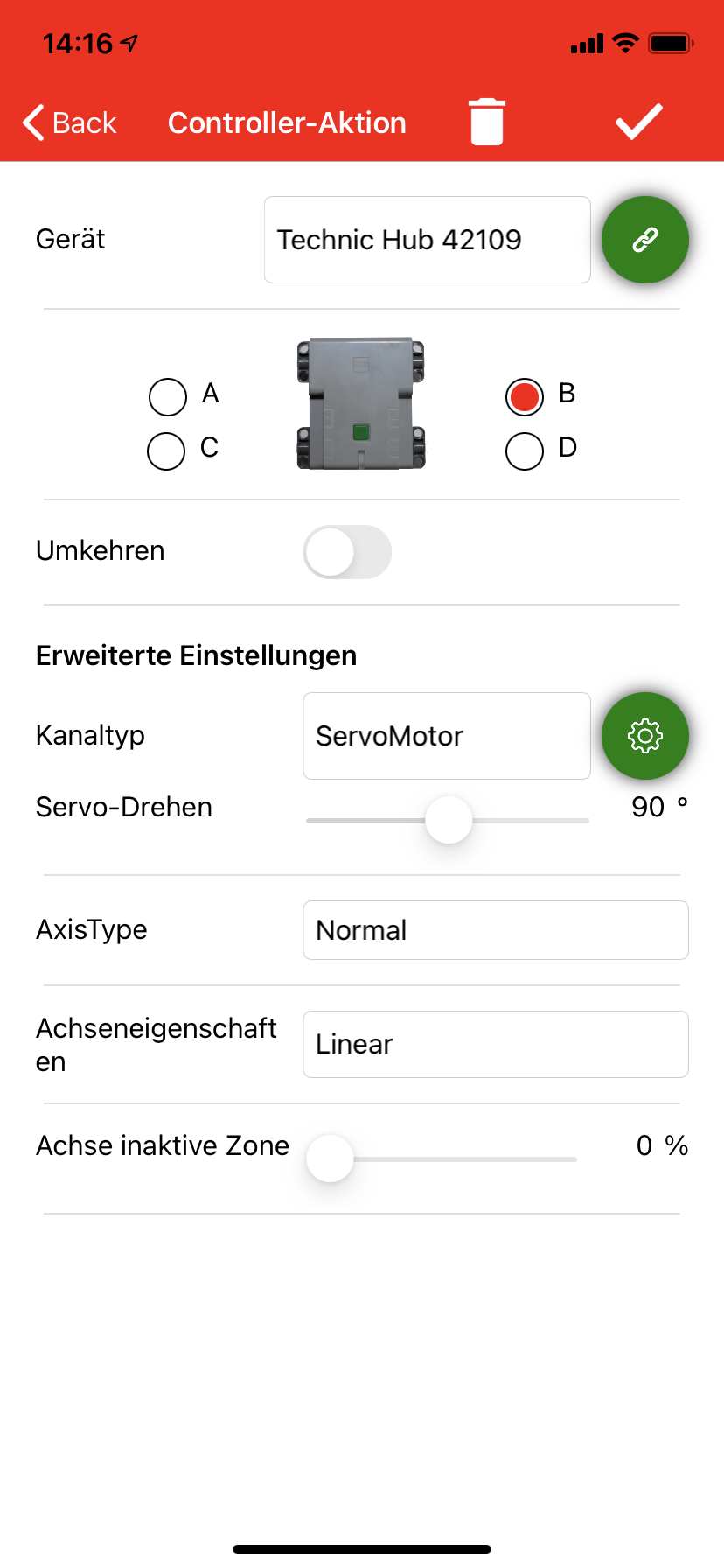
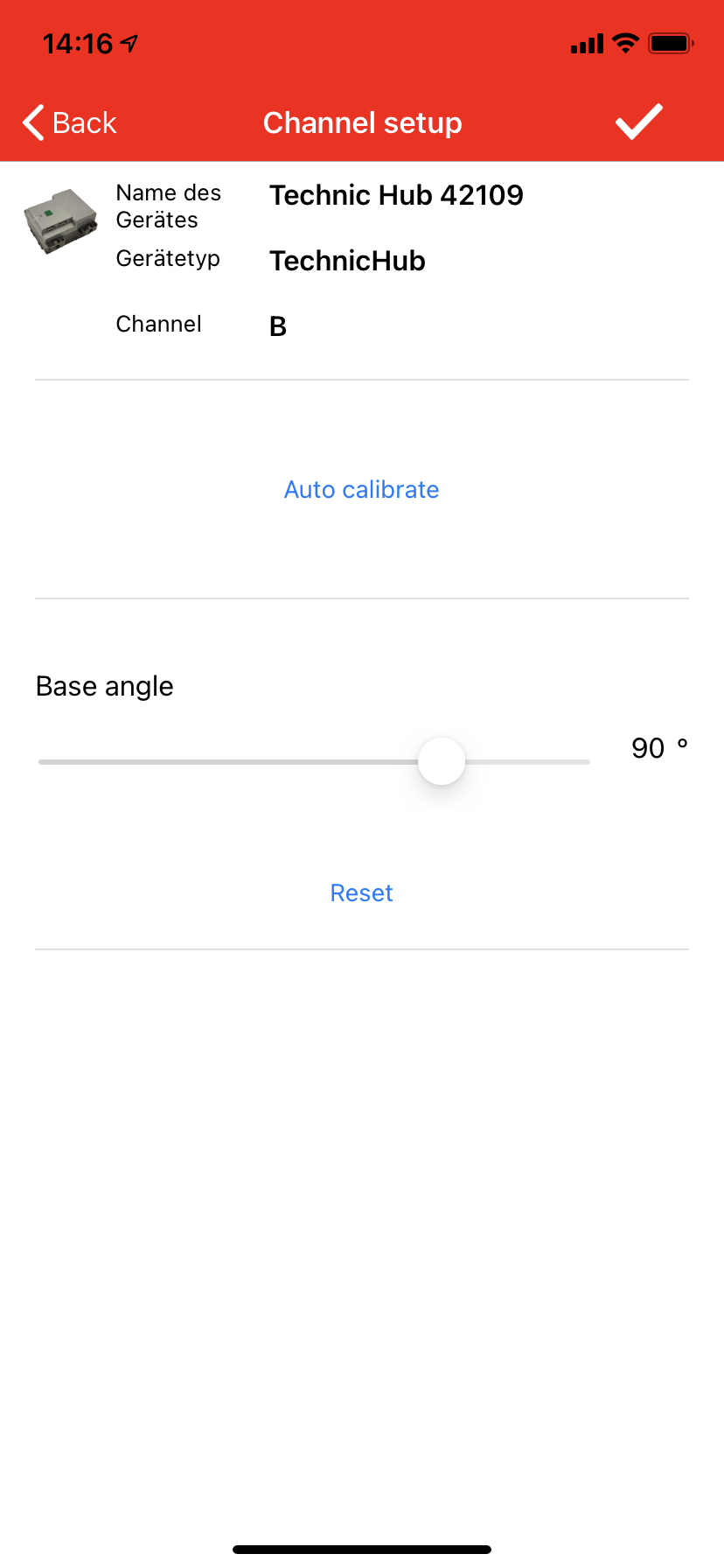






 Diese Webseite verwendet Cookies zur Speicherung von Daten. Sie stimmen der Verwendung dieser Cookies mit dem Benutzen dieser Webseite zu. Sollten Sie dies verweigern werden Sie auf Google umgeleitet.
Diese Webseite verwendet Cookies zur Speicherung von Daten. Sie stimmen der Verwendung dieser Cookies mit dem Benutzen dieser Webseite zu. Sollten Sie dies verweigern werden Sie auf Google umgeleitet.
Wird bei Verwendung eines SBrick Hub die Kanalauswahl (ServoMotor) nicht angeboten?
Ich hab leider keinen SBrick um das zu testen – tut mir leid :/
Hey, wie viele Hubs kann ich den gleichzeitig benutzen zum Beispiel bei langen Zügen mit mehr als drei Loks (hab einen Maersk Güterzug mit sechs Loks und 25 Wagons) aktuell hatte ich S bricks genutzt aber diese gibt es ja nicht mehr.
Liebe Grüße Rob